Oppsummering fra forelesning 1
|
|
|
- Amanda Christoffersen
- 7 år siden
- Visninger:
Transkript
1 1 of :26 Oppsummering fra forelesning 1 HTML har å gjøre med innhold og struktur skal strengt tatt bare brukes til slikt. alt annet med css CSS kontrollerer utseende: utlegg, skrift og farger Kontroll utføres best ved å vise sidene i en browser (F12) underveis i design-prosessen Sjekk deretter også at filene er synlige over nettet Innhold og struktur (HTML) File > New - Blank Page og HTML. Husk å endre Title-feltet som står rett over dokument-ruten. Skriv innhold i Design-visningen (Kode-visning for småjusteringer). Enten velger tagg først eller markere innholdet og velger tagg i etterkant. Insert-ruten (knapperaden overfor dokumentet) kan brukes for å velge tagger. Det er lurt å samle de mest brukte tagger i Favorites (se Dreamweaver 1 for oppskrift), men knkytter an til maskinen man jobber ved. (lagres for eksempel ikke på skolens maskin, ved mangel av brukerprofiler for studenter). Lagre HTML-dokumentet (kun a-z, 0-9, - og _ i filnavn). Utseende: utlegg, skrift, farger(css stilark) Kontroll Stilark brukes gjerne over flere sider (helt nettsted), og kan gi et nettsted enhetlig utseende Opprett et stilark (hvis du ikke skal bruke en som du har brukt tidligere). File > New - Blank Page og CSS. Lagre stilarket (kun a-z, 0-9, - og _ i filnavn). Lukk stilarket etter lagring. Klikk på lenke-ikonet i CSS Styles-ruten for å koble HTML-dokumentet til stilarket. Bruk pluss-ikonet i CSS Styles-ruten for å legge til stilarkregler. For å kontrollere en side som er publisert i dkdm_site: /undermappe/filnavn.html) Hvor undermappe avløses av navnet på evt. mappe opprettet under dkdm_site. Husk "/" (for-slash) ikke "\" (backslash) (Adresse for eksamensinnlevering er
2 2 of :26 ID-er En ID er en entydig "nøkkel" (en unik tekststreng) som er tilordnet et element i dokumentet. ID Har flere bruksmåter i HTML Lenken: <a href="oppskrift.html#punkt2">punkt 2 i oppskriften</a> sender nettleseren direkte til elementet med ID "punkt2" i nettsiden. ID-er kan også brukes for å knytte stilarkregler til en enkelt elementforekomst i HTML-dokumentet. ID Entydig nøkkel kan kun brukes én gang i nettsiden. kan ikke begynne med et tall forskjell på store og små bokstaver, dvs. 'Start' og 'start' er ikke det samme unngå norske tegn eller mellomrom Kan f.eks brukes som intern lenke (bokmerke) Lenken: <a href="oppskrift.html#punkt2">punkt 2 i oppskriften</a> sender nettleseren direkte til elementet med ID "punkt2" i nettsiden. Hvordan legger inn en ID? Plassere markøren i taggen som skal få ID-en. Velg ID-en i ID-felt i Properties-ruten. Hvordan koble en stilarkregel til en ny, ennå udefinert ID? Start i CSS-styles ruten Velg New CSS Rule-knapp i CSS Styles-ruten.
3 3 of :26 1. Definisjon av den nye (ennå unavngitte) ID som selektør velg selektør Selector Type - her velger vi ID Selector Name - Her definerer du ID-en, f.eks. 'bokmerke1' Rule Definition - sjekk at regelen skal plasseres i riktig stilark #bokmerke1 i CSS-syntax 2.Definisjon av de faktiske reglene: f.eks. skrifttype, størrelser, farger, luft, osv. definer regler velg regelkategori definer regler innenfor kategorien
4 4 of :26 Den nydefinerte IDen vises nå under All Rules i CSS Styles-ruten: NB (CSS syntaks) IDer har # foran navnet, mens klasser har et punktum foran navnet. Nederst i ruten vises de reglene som er definert for denne selektøren. Nye regler kan knyttes til selektøren ved å klikke på Add Property eller velge blyantknappen nederst i ruten. Når Add Property velges, vises en alfabetisk liste over mulige egenskaper: Med Add-properties ruten blir prosessen som følger: 1. Velg En egenskap fra listen 2. Gi egenskapen en verdi
5 5 of :26 Hvis blyant-knappen velges vises CSS Rule Definition vinduet:
6 6 of :26 Klasser Mens ID-attributtet brukes kun en gang i et HTML-dokument, kan class-attributtet brukes mange ganger, koblet til forskjellige elementer. Vi definerer klassen først (trinn 1 og 2 nedenfor), så kobler vi klassen til et hvilket som helst elemente (trinn 3) 1. Klassen defineres på forhånd ved hjelp av CSS Styles-ruten. Velg New CSS Rule-knapp i CSS Stylesruten. velg selektør Selector Type - Class Selector Name - navn på klassen som skal brukes senere. Du trenger ikke skrive punktum først. Rule Definition - hvor skal stilarkregelen lagres? 2.Definisjon av de faktiske reglene: f.eks. skrifttype, størrelser, farger, luft, osv. definer regler velg regelkategori definer regler innenfor kategorien 3. Vi kobler klassen til elementet enten i Properties-ruten. eller ved å venstreklikke elementet og velge CSS-styles fra menyen.
7 7 of :26 3.a Bruk av properties-ruten: Properties ruten forholder seg til det nåværende aktive elementet dvs. hvor i dokumentet markøren er i øyeblikket. I skjermbildet ser vi at det står '<body><p>' i Tag Selector og at '<p>' er aktiv. 'Paragraph' vises i formatlisten i Properties-ruten. 3.b Plasser markøren i elementet og høyre-klikk. Velg CSS-styles valget gjelder det innerste elementet som vises i tag-selector Klasser vises i CSS Stylesruten, med punktum foran selektør:
8 8 of :26 Lenker Lenker (hyperlinks) har helt fra starten vært webens eksistensberettigelse. De viktigste typer lenker er interne lenker (også kalt bokmerker), som åpner websiden på et bestemt sted angitt av en ID absolutte lenker - angis ved en fullstendig URL. Brukes til å kobler websiden (fra-siden) til andre websider (til-sider) utenfor fra-sidens web-sted. eksempel: " relative lenker - angis ved en plassering som er relativ til til fra-sidens plassering. Eksempel "../nabo-mappen/tilside.html" lenker til en side som liger i en nabomappe til mappen fra-siden ligger i. Lenker stiles ofte "dynamisk" basert på deres status: om de er urørt om de allerede er blitt besøkt om mus-markøren er på lenketeksten aktive lenker (i det de klikkes på). Legge inn en lenke: start ved å markere ankerteksten (teksten som skal klikkes på når lenken skal aktiveres. Merk teksten som skal være lenketeksten (også kalt ankerteksten). Husk ingen 'klikk her', 'les mer'! Velg lenke-knappen (Hyperlink) som finnes under Common i Insert-ruten: Følgende vindu vises: (a.) Hvis dokumentet det skal lenkes til finnes på samme server / nettsted, kan man lenke relativt (mappeknappen til høyre for Link-feltet brukes for å bla deg frem til dokumentet) Dette gjør det lettere å flytte hele nettsteder, da URLer er koblet til stedhierarkiet og ikke til et bestemt servernavn. (b.) Hvis dokumentet finnes på en annen server, lenker man absolutt: kopier adressen ( fra adressefelt i nettleseren og lim den inn i Link-feltet.
9 9 of :26 En alternativ måte å legge på en lenke er å bruke Link-feltet i Properties ruten. Merk lenketeksten i dokumentet, (a.) skriv eller lim inn adressen det skal lenkes til (b.)evt. bruk mappe-knappen til høyre for feltet for å lage en relativ lenke til en annen av dine sider). Klikk utenfor feltet når du er ferdig. Stiling av lenker: Lenker kan endre utseende basert på lenkens status. Velg New CSS Rule-knappen fra Insert-ruten. Selector Type: Compound Selector Name: f.eks. a:visited Muligheter: a:link - ikke besøkt a:visited - besøkt a:hover - lenker når musepekeren er over dem Rule Definition: hvor skal regelen lagres Relevante stilarkregler er Text-decoration og Color som finnes under Type:
10 10 of :26 DW har gode fasiliteter for sideutlegg Egendefinerte (engesk: custom) sideutlegg Ferdigdefinerte sideutlegg å velge blant Begge disse typene gjør ekstensiv bruk av <div>-inndelinger Egendefinerte utlegg er det designeren som oppretter div'ene I de ferdige utleggene lages divene av verktøyet, men designeren kan kontrollere de, og legge egne div'er etter behov. Egendefinerte sideutlegg For lage en side med egendefinert utlegg gjøres følgende: finn ut hvilke inndelinger du trenger skriv inn basis innholdet for inndelingene, plasser div'er rundt disse stiler div'ene etter behov Redigerer (og stil) innholdet videre mens du utvikler siden. Finn ut hvilke inndelinger vi trenger Vi regner med at vi trenger fire inndelinger Sidetopp, venstremeny, innhold og sidebunn.
11 11 of :26 Skriv inn basisinnhold Vi skriver tekster som skal gi oss "håndtak" til senere å definere våre div'er Sidetopp skal ha en div som strekker seg over hele vinduets bredde de fire menypunktene skal utgjøre venstremenyen som skal venstreflyte hovedinnholdet skal i sin helehet plasseres til høyre for venstremenyen sidebunnen skal, lik sidetoppen strekke seg over hele vinduets bredde. Følgende gjøres etter tur for alle områdene: de fire områder med div-tagger. Marker teksten og velg Insert Div Tag fra Layout i Insertruten: Velg 'Wrap around selection' fra Insert-listen og skriv inn en ID i ID-feltet. Velg id'er som utrykker div'ens rolle Området omgitt av div'en vises i DW med stiplet linje:
12 12 of :26 Div-en vises også i Tag Selector nederst i dokument-ruten: Innholdet i Tag Selector leses slik: innenfor body-tagg har vi en div-tagg som har en id-attributt med verdi 'sidetopp'. Innenfor div-en er det en h1-tagg. Dvs: <body> <div id="sidetopp"> <h1>... Neste div skal omfatte en liste. Vi markerer HELE LISTEN, på følgende måte: klikke på et listepunkt i dokument-ruten og velge ul-taggen i Tag Selector: Når alle fire områder er merket med div-tagger vil siden i design-modus se slik ut: Alle div'er vi definerte fremstår i DW med stiplet ramme Stiling av divene
13 13 of :26 Vi starter med Sidetoppen Klikk innenfor div-en og velg i Tag Selector. Div-en blir merket med en hel blå linje. Velg deretter New CSS Rule-knappen i CSS Stylesruten. ID-en til merkede div foreslås som selektør Husk på å be om at regelen lagres lagre i css-filen (nederst på bildet, kuttet vekk her). De viktigste valgene våre herforetas i kategorien Box Etter å ha klikket OK på forrige bildet (New CSS Rule): velg Box-kategorien, velg clear: both Det betyr at denne div'en ikke skal ha noen elementer på sidene. For oss betyr det at den skal "råde over" toppområdet. (Så lenge diven ikke har noe over seg, har det egentlig ingen betydning)
14 14 of :26 Stiling av venstremeny: Marker div'en som ovenfor Ny CSS-regel, #meny foreslås. Her sier vi at div-en skal være 200 piksler i bredden og at den skal plasseres til venstre og annet innhold skal "flyte" til høyre for den. Stiling av innholds-diven: Marker div'en som ovenfor Ny CSS-regel, #innhold foreslås. Div'en her skal få en venstremarginsom er minst like stor som bredden på menyen Hak vekk "Same for all" skriv et tall større enn 200 i "left"-elementet. Dette tilsvarer i CSS-syntaks: #innhold { margin-left: 220px; }
15 15 of :26 Margen til venstre for div-en #innhold vises i Dreamweaver slik når div-en er valgt i Tag Selector Legg merke til at vi foreløpig ikke ha gjort noe med sidebunn-diven... For å tvinge div-en 'sidebunn' å komme nederst brukes stilarkregelen Clear som også finnes under Box:
16 16 of :26 Litt om boks-modellen Boksmodellen som brukes i stilark kan illustreres slik: I tillegg til margin, border og padding som vises i tegningen, kan bredden bestemmes vha widthregelen. Width bestemmer bredden av området som er farget grått i tegningen. NB. den virkelige bredden av et element er summen av width, margin, padding og border-width. Div-en som har id 'innhold' flyttes til høyre for menyen ved å legge til en venstremarg Padding vises i DW som et gråskravert felt.
17 17 of :26 Bruk av Dreamweavers ferdige sideutlegg For å bruke DWs ferdigdefinerte utlegg: finn ut ønsket utlegg på siden velg utlegget som står nærmest det utlegget Et utlegg kan være: enten "fixed" (fast bredde målt i piksler eller et annet lengdmål) eller "liquid", hvor breddene angis i prosenter Foreta justeringer i din side etter behov Vi antar at vi har funnet en design som passer våre behov, som ligner på siden vi designet ovenfor. Velg New... fra File-meny. Hvis HTML velges under Page Type vises en liste over ferdige sideutlegg:
18 18 of :26 Avhengig av hvilket design vi velger, får vi en illustrasjon av valgt meny En illustrasjon av siden vises. Her brukes ulike symboler for å vise de ulike valg. Fixed design Bredden på kolonnene defineres i piksler. Bredden endres ikke i forhold til bredden på nettleseren, dvs. hvis bredden er større enn nettleseren må brukere skrolle til venstre og høyre. Omvendt hvis nettleseren er større enn bredden vil det være tomrom på sidene. Liquid design Bredden på kolonnene defineres i prosent vil endrer seg i forhold til bredden på nettleseren.
19 19 of :26 plassering av stilarket Designet er basert på ferdigdefinerte stilark (med masse kommentarer) som dreamweaver lagrer på ønsket sted Hvis Create New File er valgt, får du opp et vindu for å angi navnet på stilarket og plasseringen. Hvis 'Link to existing file' er valgt fra Layout CSS-listen må stilarket kobles ved hjelp av lenke-knapp før dokumentet kan opprettes. Nedenfor vises nedre-høyre delen av menyen. Det er ikke uvanlig at man ønsker flere sider med samme design i nettstedet I dette tilfelle: Ved design av den første siden skal man bruke "Create New File" alternativet, og lagre stilarket øverst i sitt mappehierarki (i vårt tilfelle blir det rett under dkdm_sitemappen) Ved design av en (evt.) andre (og tredje og fjerde... ) side med likt utlegg, velg "Link to existing File"-alternativet, og pek til den allerede På den måten vil stiloppdateringer vi gjør, gjelde alle våre sider, som ofte er ønskelig. Merk: HTML-filen må lagres. Først da kobles stilarkfilen skikkelig til den.
20 20 of :26 Nedenfor vises ferdigutleggsdokumentet i design-modus. Meningen er å bruke denne som utgangspunkt, og endre innholdet samt andre ønskede egenskaper. Div-ene er avgrenset med stiplete rammer og fylt med innhold som kan redigeres. Innholdet forklarer oppbyggingen av siden
21 21 of :26 Dreamweavers sideutleggdokumenter har alltid en div med klassen 'container' som omfatter hele innholdet i siden. Denne brukes ofte for å bestemme sidens bredde og justering. Hvis vi plasserer musmarkøren i teksten 'Instructions' vises følgende i Tag Selector: Dvs. innenfor body-tagg er det en div-tagg med klassen 'container' og innenfor den, en ny div-tagg med klassen 'content'. Innenfor denne er det en h1-tagg. Margin og padding kan oppgis slik i stilark: 20px - betyr at alle sider har denne verdien. 20px 0 20px 0 - verdier oppgis for alle fire sider. TRouBLe - Top, right, bottom, left. 20px 0 - når kun to verdier oppgis betyr det at første verdi gjelder top og bottom, mens andre verdien gjelder right og left. Margin 0 auto betyr at topp og bunn skal det ikke være marg. Til høyre og venstre er verdien 'auto' som betyr midstilt. Arbeid videre med å erstatte "liksom innholdet" til ekte innhold og endre stilarkregler til ønsket utseende.
22 22 of :26 Eksempel på endring: Legg til en horisontal navigasjonsmeny under overskriftsrammen. Plasser en ny div rett under overskriftsrammen Skriv en punktliste (en <ul> <li> - konstruksjon med noen punkter i) i div'en Stil punktlisten som et "inline"-element, dvs. Et element som ikke automatisk får linkeskifter over og under. Vi starter en div, og inn i den en "rå" (vanlig vertikal) punktliste. Plasser en ny div rett under overskriftsrammen (her bruker vi, untaksvis, Code-view (kodevisning)) Finn frem til punktet i HTML-koden der den nye div-en skal plasseres, etter slutten av "header"-diven Se etter teksten "end.header" Klikk "insert div tag" I påfølgende meny velg "At insertion point" Gi diven en ID. (tilbake til design visning) I design visning vises den nye div-en med teksten 'Content for id "meny" Goes Here'. Skriv en punktlliste i den nye diven Forsikre deg om at teksten 'Content for id "meny" Goes Here'. i den nye div'en er markert. (vises ikke her) Skriv tre menypunkter på hver sin linje (tast enter på slutten av hvert punkt). Marker punktene, og gjør de om til en liste (Insert-rute > Text > ul) Punktene kan synes (svakt) bak den brune vertikale ramme.
23 23 of :26 Vi gjør om den vertikale listen til en horisontal liste Stiling av selve listen Plasser markøren et sted i punktlisten og klikk <ul> for å velge hele punktlisten Lag en ny stil i CSS-ruten (+ nederst i CSS-ruten). Stilen skal være "Compound" og bare gjelder punktlister innenfor #meny innenfor container. Andre lister blir ikke berørt. List style type none betyr at punktene at det ikke brukes noen punktmarkering på listeelementene, bare selve teksten. i CSS:.container #meny ul { list-style-type: none; }
24 24 of :26 Stiling av listeinnførslene Plasser markøren et sted i punktlisten og klikk <li> for å velge hele punktlisten Lag en ny stil i CSS-ruten (+ i CSS-ruten). Selector Name:.container #meny ul li Her lager vi regler innen to kategorier: Block: Listeinnførselen skal være "inline" - legges ikke mellom linjeskifter. padding-right: tvinge mellomrom mellom listeinnførslene.
25 25 of :26 Sentrering av hele listen Sentreringsregelen kan annvendes på enten listen, eller den omsluttende div-en (da denne regelen "arves ned", dvs. blir gjeldende også for elementer innesluttet i elementet regelen er definert for). plasser markøren på <div#meny> lag ny regel velg kategori Block Text-align: center I CSS:.container #meny { text-align: center; } Nedenfor ser du resultatet. Øvelser Øvelser til Dreamweaver 2. Dette verk er lisensieret under en Creative Commons Navngivelse-Ikkekommersiell-Del på samme vilkår 3.0 Unported lisens. Michael Preminger, michaelp@hioa.no,
Oppsummering fra forelesning 2
 1 of 16 02.04.2015 15:42 Oppsummering fra forelesning 2 Lenker Lenker er, historisk sett, webens første eksistensberettigelse Lenker kan være relative (går til sider innenfor samme nettsted) eller absolutte
1 of 16 02.04.2015 15:42 Oppsummering fra forelesning 2 Lenker Lenker er, historisk sett, webens første eksistensberettigelse Lenker kan være relative (går til sider innenfor samme nettsted) eller absolutte
file:///c:/users/michaelp/sites/dkdm/dw4/dreamweaver4o.html
 1 of 8 02.04.2015 20:45 Oppsummering fra forrige gang Bakgrunner i DW kan lages både med farger og bilder kan brukes til å lage tiltalende design, skal derimot være obs. på at kontrasten til innholdsteksten
1 of 8 02.04.2015 20:45 Oppsummering fra forrige gang Bakgrunner i DW kan lages både med farger og bilder kan brukes til å lage tiltalende design, skal derimot være obs. på at kontrasten til innholdsteksten
file:///c:/users/michaelp/sites/dkdm/dw5/dreamweaver5_1.html
 1 of 10 09.04.2015 15:49 Fra forrige gang: Om tabeller Tabeller er i utgangspunktet en måte å presentere data på. Skal ikke brukes for å legge ut sider Dreamweaver har fasiliteter for å opprette, redigere
1 of 10 09.04.2015 15:49 Fra forrige gang: Om tabeller Tabeller er i utgangspunktet en måte å presentere data på. Skal ikke brukes for å legge ut sider Dreamweaver har fasiliteter for å opprette, redigere
CSS-formatering: stilark med kommentarer
 CSS-formatering: stilark med kommentarer /* Demonstrasjon av stilarkregler. Jeg har satt inn forslag til farger og fonter, men du setter inn dine egne valg selvfølgelig. */ /* Stilregler for html-taggen
CSS-formatering: stilark med kommentarer /* Demonstrasjon av stilarkregler. Jeg har satt inn forslag til farger og fonter, men du setter inn dine egne valg selvfølgelig. */ /* Stilregler for html-taggen
file:///c:/users/michaelp/sites/dkdm/dw6/dreamweaver6.html
 1 of 9 15.04.2015 14:15 Spry og behaviours Både Spry and Behaviours er basert på programmeringsspråket Javascript. Javascript kjører i nettleseren og ikke på webserver som PHP og Perl. På en lignende måte
1 of 9 15.04.2015 14:15 Spry og behaviours Både Spry and Behaviours er basert på programmeringsspråket Javascript. Javascript kjører i nettleseren og ikke på webserver som PHP og Perl. På en lignende måte
Steg 1: Vi starter fra toppen
 CSS: Layout Skrevet av: Lars Klingenberg Kurs: Web Tema: Tekstbasert, Nettside Fag: Programmering, Teknologi Klassetrinn: 8.-10. klasse, Videregående skole Introduksjon Målet med oppgaven er å lære hvordan
CSS: Layout Skrevet av: Lars Klingenberg Kurs: Web Tema: Tekstbasert, Nettside Fag: Programmering, Teknologi Klassetrinn: 8.-10. klasse, Videregående skole Introduksjon Målet med oppgaven er å lære hvordan
Brukermanual til Domenia Norges adminløsning
 Brukermanual til Domenia Norges adminløsning 1. Login For å logge inn på løsningen din skriver du inn domenenavnet ditt og /siteadmin (f.eks www.domenia.no/siteadmin ). Skriv inn brukernavn og passord
Brukermanual til Domenia Norges adminløsning 1. Login For å logge inn på løsningen din skriver du inn domenenavnet ditt og /siteadmin (f.eks www.domenia.no/siteadmin ). Skriv inn brukernavn og passord
HTML: Del inn nettsiden
 HTML: Del inn nettsiden Erfaren Web Introduksjon Målet med denne oppgaven er å lære hvordan man kan organisere en nettside ved å dele den inn med forskjellige tagger. Dersom du ikke er kjent med tagg-strukturen
HTML: Del inn nettsiden Erfaren Web Introduksjon Målet med denne oppgaven er å lære hvordan man kan organisere en nettside ved å dele den inn med forskjellige tagger. Dersom du ikke er kjent med tagg-strukturen
TENK TECH SUMMERCAMP BYGG DIN EGEN NETTSIDE
 TENK TECH SUMMERCAMP BYGG DIN EGEN NETTSIDE JULIE HILL ROA MIRA THOEN FEIRING HVA ER WEBUTVIKLING? SERVER KLIENT HTTP request HTML, CSS, JavaScript HTTP response HTML Innhold CSS Utseende JAVASCRIPT Oppførsel
TENK TECH SUMMERCAMP BYGG DIN EGEN NETTSIDE JULIE HILL ROA MIRA THOEN FEIRING HVA ER WEBUTVIKLING? SERVER KLIENT HTTP request HTML, CSS, JavaScript HTTP response HTML Innhold CSS Utseende JAVASCRIPT Oppførsel
Manual for innlegging av standard sideinnhold og nyheter via «backend»
 Manual for innlegging av standard sideinnhold og nyheter via «backend» 23.3.2006 Utarbeidet av: 2 Innlogging og beskrivelse av hovedelement i «backend» For å få tilgang til redigeringsmodul velges følgende
Manual for innlegging av standard sideinnhold og nyheter via «backend» 23.3.2006 Utarbeidet av: 2 Innlogging og beskrivelse av hovedelement i «backend» For å få tilgang til redigeringsmodul velges følgende
I denne oppgaven forventer vi at du har vært gjennom HTML- og CSS-oppgavene så langt og/eller er kjent med <div> - og HTML5-taggene.
 CSS: Layout Ekspert Web Introduksjon Målet med oppgaven er å lære hvordan man lager en nettside med en meny og et innholdsfelt. I denne oppgaven forventer vi at du har vært gjennom HTML- og CSS-oppgavene
CSS: Layout Ekspert Web Introduksjon Målet med oppgaven er å lære hvordan man lager en nettside med en meny og et innholdsfelt. I denne oppgaven forventer vi at du har vært gjennom HTML- og CSS-oppgavene
Kursdokumentasjon for Dreamweaver
 Kursdokumentasjon for Dreamweaver Skrevet av 2/13 1 Komme i gang med Dreamweaver... 3 2 Bruk av Dreamweaver... 4 2.1 Verktøylinja...5 2.2 Properties... 5 3 Sidens egenskaper... 6 4 Tekst... 7 4.1 Endre
Kursdokumentasjon for Dreamweaver Skrevet av 2/13 1 Komme i gang med Dreamweaver... 3 2 Bruk av Dreamweaver... 4 2.1 Verktøylinja...5 2.2 Properties... 5 3 Sidens egenskaper... 6 4 Tekst... 7 4.1 Endre
Vedlikeholde nettstedet i Joomla 2.5 +
 Vedlikeholde nettstedet i Joomla 2.5 + Innlogging: Klikk deg inn på din nettside. I menyen på ditt nettsted vil det være en link til logg inn eller adm. Klikk på denne og logg inn med det brukernavnet
Vedlikeholde nettstedet i Joomla 2.5 + Innlogging: Klikk deg inn på din nettside. I menyen på ditt nettsted vil det være en link til logg inn eller adm. Klikk på denne og logg inn med det brukernavnet
MMT105 Internettprogrammering Uke 44, høst 2007
 MMT105 Internettprogrammering Uke 44, høst 2007 Introduksjon til CSS MMT105 HiNT 2007 1 HTML-elementenes strukturerende egenskaper HTML-elementene skal markere strukturen i et webdokument, dvs. at de forskjellige
MMT105 Internettprogrammering Uke 44, høst 2007 Introduksjon til CSS MMT105 HiNT 2007 1 HTML-elementenes strukturerende egenskaper HTML-elementene skal markere strukturen i et webdokument, dvs. at de forskjellige
Oppgave 1 (Etter forelesning 31/8) Gå gjennom nettsiden arngren.net og list opp alle problemene du ser. Både i funksjonalitet/bruk og i koden bak.
 Oblig 1 Oppdatert: 10/09 Nye oppgaver Oppgave 1 (Etter forelesning 31/8) Gå gjennom nettsiden arngren.net og list opp alle problemene du ser. Både i funksjonalitet/bruk og i koden bak. Oppgave 2 (Etter
Oblig 1 Oppdatert: 10/09 Nye oppgaver Oppgave 1 (Etter forelesning 31/8) Gå gjennom nettsiden arngren.net og list opp alle problemene du ser. Både i funksjonalitet/bruk og i koden bak. Oppgave 2 (Etter
Den beste måten hvis du skal endre allerede eksisterende artikler
 OPPLÆRING I NETTPUBLISERING MED JOOMLA 3 Sist oppdatert: 2. October 2018 13:49 redigering fra FORSIDEN Den beste måten hvis du skal endre allerede eksisterende artikler Side 2 Innhold Forsiden - redigere
OPPLÆRING I NETTPUBLISERING MED JOOMLA 3 Sist oppdatert: 2. October 2018 13:49 redigering fra FORSIDEN Den beste måten hvis du skal endre allerede eksisterende artikler Side 2 Innhold Forsiden - redigere
EKSAMEN Web-publisering
 EKSAMEN 6101 Web-publisering 02.06.2016 Tid: Målform: Sidetall: 3 timer Bokmål 5 (inkludert denne) Hjelpemiddel: Ingen Merknader: Vedlegg: Alle oppgavene er vektet, pass på å fordele tiden du bruker mellom
EKSAMEN 6101 Web-publisering 02.06.2016 Tid: Målform: Sidetall: 3 timer Bokmål 5 (inkludert denne) Hjelpemiddel: Ingen Merknader: Vedlegg: Alle oppgavene er vektet, pass på å fordele tiden du bruker mellom
OBLIG 1 - WEBUTVIKLING
 OBLIG 1 WEBUTVIKLING Oppgave 1 Gå gjennom nettsiden arngren.net og list opp alle problemene du ser. Både i funksjonalitet/bruk og i koden bak. Problemer med funksjonalitet / bruk Uoversiktlig side For
OBLIG 1 WEBUTVIKLING Oppgave 1 Gå gjennom nettsiden arngren.net og list opp alle problemene du ser. Både i funksjonalitet/bruk og i koden bak. Problemer med funksjonalitet / bruk Uoversiktlig side For
BRUK AV TEKSTEDITOREN
 Dynamisk Internett-publisering med DM Web BRUK AV TEKSTEDITOREN BRUKERVEILEDNING 2007 Datamann AS er Brukermanualen er utarbeidet av Datamann AS Postboks 74 9551 ØKSFJORD Telefon 78 45 95 00 Telefaks 78
Dynamisk Internett-publisering med DM Web BRUK AV TEKSTEDITOREN BRUKERVEILEDNING 2007 Datamann AS er Brukermanualen er utarbeidet av Datamann AS Postboks 74 9551 ØKSFJORD Telefon 78 45 95 00 Telefaks 78
Brukerdokumentasjon for LabOra portal - forfattere
 Brukerdokumentasjon for LabOra portal - forfattere Skin: Dnnbest-Grey-Skin1024 Skin: Metro7 Custom LabOra web-portal er et web-basert publiseringsprogram for publisering av informasjon på hjemmesider.
Brukerdokumentasjon for LabOra portal - forfattere Skin: Dnnbest-Grey-Skin1024 Skin: Metro7 Custom LabOra web-portal er et web-basert publiseringsprogram for publisering av informasjon på hjemmesider.
CASCADING STYLESHEETS (CSS)
 CASCADING STYLESHEETS (CSS) HVA ER CSS Stylesheets er en metode for å flytte selve formatteringen av et HTML dokument ut av selve dokumentet og over i et eksternt regelsett. Dette skyldes HTMLs manglende
CASCADING STYLESHEETS (CSS) HVA ER CSS Stylesheets er en metode for å flytte selve formatteringen av et HTML dokument ut av selve dokumentet og over i et eksternt regelsett. Dette skyldes HTMLs manglende
Publiseringsveiledning for www.tromsfylke.no
 Publiseringsveiledning for www.tromsfylke.no Sist oppdatert 09.07.2013 av Khalil Dahbi Innholdsliste 1. Side:... 3 a. Lage en ny side:... 3 b. Endre innstilling til en side:... 3 c. Slette en side:...
Publiseringsveiledning for www.tromsfylke.no Sist oppdatert 09.07.2013 av Khalil Dahbi Innholdsliste 1. Side:... 3 a. Lage en ny side:... 3 b. Endre innstilling til en side:... 3 c. Slette en side:...
Radix en enkel innføring
 Radix en enkel innføring Dette er en enkel oppskrift på den mest vanlige bruken av Radix. 1 Utgangspunkt: Du har laget en video som du vil dele med dine studenter i Fronter. Du kan da bruke Radix som lagrings-
Radix en enkel innføring Dette er en enkel oppskrift på den mest vanlige bruken av Radix. 1 Utgangspunkt: Du har laget en video som du vil dele med dine studenter i Fronter. Du kan da bruke Radix som lagrings-
Layout og publisering
 Layout og publisering Målet for denne kursomgangen er at du skal: - Bli kjent med menyene i ArcMap - Gjøre enkle forandringer i et eksisterende prosjekt - Lage et kart basert på prosjektet, som kan skrives
Layout og publisering Målet for denne kursomgangen er at du skal: - Bli kjent med menyene i ArcMap - Gjøre enkle forandringer i et eksisterende prosjekt - Lage et kart basert på prosjektet, som kan skrives
Businesscatalyst PAGES
 Businesscatalyst 1. Gå til http://www.businesscatalyst.com/ og login med brukernavn og passord. Du kommer da til administrasjonspanelet der du kan organisere nettsiden. Her kan du også se hvordan nettsiden
Businesscatalyst 1. Gå til http://www.businesscatalyst.com/ og login med brukernavn og passord. Du kommer da til administrasjonspanelet der du kan organisere nettsiden. Her kan du også se hvordan nettsiden
Innhold. Bruker manual BlueprintEasy PDF tagger. versjon: P a g e
 Innhold INNHOLD... 1 INTRODUKSJON... 2 INSTALLASJON... 2 LAGE PRODUKT LISTER / BILDER... 2 VELG FIL LOKASJON (DIRECTORY)... 2 LAGE BILDER / IKONER / SYMBOLER... 2 EXCEL ARK / PRODUKT LISTE... 3 WEB LINK
Innhold INNHOLD... 1 INTRODUKSJON... 2 INSTALLASJON... 2 LAGE PRODUKT LISTER / BILDER... 2 VELG FIL LOKASJON (DIRECTORY)... 2 LAGE BILDER / IKONER / SYMBOLER... 2 EXCEL ARK / PRODUKT LISTE... 3 WEB LINK
Klikk på publisering + offentlig + nyhet for å lage en artikkel som skal komme som nyhetssak på forsiden av fylkeslagssiden.
 1. Logg deg inn i portalen: Klikk på Min side og oppgi medlemsnummer og passord: Inntil du endrer passord, er det NJFF + ditt postnummeret, som er passord, f.eks. NJFF1378. Velg fylkeslag fra dropdown-menyen
1. Logg deg inn i portalen: Klikk på Min side og oppgi medlemsnummer og passord: Inntil du endrer passord, er det NJFF + ditt postnummeret, som er passord, f.eks. NJFF1378. Velg fylkeslag fra dropdown-menyen
Innhold. Bruker manual BlueprintEasy PDF tagger. versjon: P a g e
 Innhold INNHOLD... 1 INTRODUKSJON... 2 INSTALLASJON... 2 LAGE PRODUKT LISTER / BILDER... 2 VELG FIL LOKASJON (DIRECTORY)... 2 LAGE BILDER / IKONER / SYMBOLER... 2 EXCEL ARK / PRODUKT LISTE... 3 WEB LINK
Innhold INNHOLD... 1 INTRODUKSJON... 2 INSTALLASJON... 2 LAGE PRODUKT LISTER / BILDER... 2 VELG FIL LOKASJON (DIRECTORY)... 2 LAGE BILDER / IKONER / SYMBOLER... 2 EXCEL ARK / PRODUKT LISTE... 3 WEB LINK
Rammer. Mer om Javascript
 Rammer. Mer om Javascript LO130A Kirsten Ribu 11.10.2004 Kirsten Ribu - HiO - LO 130 A 1 I dag Om rammer (Frames) Mer om Javascript Kirsten Ribu - HiO - LO 130 A 2 Innledende om rammer (Frames) Med rammer
Rammer. Mer om Javascript LO130A Kirsten Ribu 11.10.2004 Kirsten Ribu - HiO - LO 130 A 1 I dag Om rammer (Frames) Mer om Javascript Kirsten Ribu - HiO - LO 130 A 2 Innledende om rammer (Frames) Med rammer
Oppbygging av innhold på responsive nettsider.
 Oppbygging av innhold på responsive nettsider. HTML og CSS er koder som forteller nettleseren hvordan strukturen og utseende på en nettside skal vises på skjermen din. Selv om du ikke ser kildekoden når
Oppbygging av innhold på responsive nettsider. HTML og CSS er koder som forteller nettleseren hvordan strukturen og utseende på en nettside skal vises på skjermen din. Selv om du ikke ser kildekoden når
Kom i gang 4: Tavler for å skrive med tekst
 Kom i gang 4: Tavler for å skrive med tekst Tavler for å skrive med tekst I dette mer komplekse eksemplet vil vi lage et miljø med to scener. Miljøet benytter tekst tavler og bilder for å stimulere kreativ
Kom i gang 4: Tavler for å skrive med tekst Tavler for å skrive med tekst I dette mer komplekse eksemplet vil vi lage et miljø med to scener. Miljøet benytter tekst tavler og bilder for å stimulere kreativ
EKSAMEN Webpublisering
 Høgskolen i Telemark Fakultet for allmennvitenskapelige fag EKSAMEN 6101 Webpublisering 03.12.2015 Tid: Målform: Sidetal: 3 timer Bokmål 5 (inkludert denne) Hjelpemiddel: Ingen Merknader: Alle oppgavene
Høgskolen i Telemark Fakultet for allmennvitenskapelige fag EKSAMEN 6101 Webpublisering 03.12.2015 Tid: Målform: Sidetal: 3 timer Bokmål 5 (inkludert denne) Hjelpemiddel: Ingen Merknader: Alle oppgavene
Innhold. Bruker manual BlueprintEasy PDF tagger. versjon: P a g e
 Innhold INNHOLD... 1 INTRODUKSJON... 2 INSTALLASJON... 2 LAGE PRODUKT LISTER / BILDER... 2 VELG FIL LOKASJON (DIRECTORY)... 2 LAGE BILDER / IKONER / SYMBOLER... 2 EXCEL ARK / PRODUKT LISTE... 3 WEB LINK
Innhold INNHOLD... 1 INTRODUKSJON... 2 INSTALLASJON... 2 LAGE PRODUKT LISTER / BILDER... 2 VELG FIL LOKASJON (DIRECTORY)... 2 LAGE BILDER / IKONER / SYMBOLER... 2 EXCEL ARK / PRODUKT LISTE... 3 WEB LINK
AUTOCAD 2008. Artikkelserie. Tabeller
 Odd-Sverre Kolstad AUTOCAD 2008 Artikkelserie Tabeller Gyldendal Norsk Forlag AS 2007 Omslag Marianne Thrap Redaktør: Rune Kjelvik Formgiver: Rune Kjelvik 1. opplag ISBN 978-82-05-37108-8 Alle henvendelser
Odd-Sverre Kolstad AUTOCAD 2008 Artikkelserie Tabeller Gyldendal Norsk Forlag AS 2007 Omslag Marianne Thrap Redaktør: Rune Kjelvik Formgiver: Rune Kjelvik 1. opplag ISBN 978-82-05-37108-8 Alle henvendelser
Administrering av SafariSøk
 Administrering av SafariSøk Administrering av SafariSøk Revisjonshistorie Revisjon $Revision: 1.6 $ $Date: 2003/08/05 12:44:02 $ Innholdsfortegnelse 1. Om programmet... 1 Generelt... 1 2. Fremgangsmåter...
Administrering av SafariSøk Administrering av SafariSøk Revisjonshistorie Revisjon $Revision: 1.6 $ $Date: 2003/08/05 12:44:02 $ Innholdsfortegnelse 1. Om programmet... 1 Generelt... 1 2. Fremgangsmåter...
INF1040 Oppgavesett 4: CSS
 INF1040 Oppgavesett 4: CSS (Kapittel 5) Fasitoppgaver Ingen fasitoppgaver denne gang. Se flervalgsoppgavene under. Flervalgsoppgaver I følgende oppgaver er det oppgitt fem alternativer der nøyaktig ett
INF1040 Oppgavesett 4: CSS (Kapittel 5) Fasitoppgaver Ingen fasitoppgaver denne gang. Se flervalgsoppgavene under. Flervalgsoppgaver I følgende oppgaver er det oppgitt fem alternativer der nøyaktig ett
Bruk av Corepublish bruksanvisning for avdelingene
 Bruk av Corepublish bruksanvisning for avdelingene 1. Å logge på Hent opp nettstedet din avdeling Åpne en ny fane eller vindu og hent opp publiseringsverktøyet Corepublish, http://www.fo.no/corepublish/
Bruk av Corepublish bruksanvisning for avdelingene 1. Å logge på Hent opp nettstedet din avdeling Åpne en ny fane eller vindu og hent opp publiseringsverktøyet Corepublish, http://www.fo.no/corepublish/
WordPress for transmark-subsea.com
 WordPress for transmark-subsea.com Nettsiden nås på følgende adresserer: Før lansering: http://transmark.wpengine.com Etter lansering: http://transmark-subsea.com WordPress for transmark-subsea.com Side
WordPress for transmark-subsea.com Nettsiden nås på følgende adresserer: Før lansering: http://transmark.wpengine.com Etter lansering: http://transmark-subsea.com WordPress for transmark-subsea.com Side
Følgende «tommelfinger-regler» bør (må) følges:
 Notat Denne «oppskriften» er basert på erfaringer om hva som går bra når en benytter Word til å lage navigasjonsdiagrammer. Det finnes sikkert andre måter som også gir et brukbart resultat. Det er bare
Notat Denne «oppskriften» er basert på erfaringer om hva som går bra når en benytter Word til å lage navigasjonsdiagrammer. Det finnes sikkert andre måter som også gir et brukbart resultat. Det er bare
Brukermanual - Joomla. Kopiering av materiale fra denne Bonefish manualen for bruk annet sted er ikke tillatt uten avtale 2010 Bonefish.
 Brukermanual - Joomla Bonefish brukermanual - Joomla Gratulerer med ny nettside fra Bonefish. Du er nå blitt eier og administrator for din egen nettside, noe som gir deg visse forpliktelser ovenfor din
Brukermanual - Joomla Bonefish brukermanual - Joomla Gratulerer med ny nettside fra Bonefish. Du er nå blitt eier og administrator for din egen nettside, noe som gir deg visse forpliktelser ovenfor din
CSS: Style nettsider. Introduksjon. Skrevet av: Arve Seljebu
 CSS: Style nettsider Skrevet av: Arve Seljebu Kurs: Web Tema: Tekstbasert, Nettside Fag: Programmering, Teknologi Klassetrinn: 8.-10. klasse, Videregående skole Introduksjon Nå skal vi lære å endre på
CSS: Style nettsider Skrevet av: Arve Seljebu Kurs: Web Tema: Tekstbasert, Nettside Fag: Programmering, Teknologi Klassetrinn: 8.-10. klasse, Videregående skole Introduksjon Nå skal vi lære å endre på
Brukerveiledning for SI Norge. Publiseringsverktøy for klubbenes hjemmesider
 Brukerveiledning for SI Norge Publiseringsverktøy for klubbenes hjemmesider Innhold Hva finner du hvor?...s. 2 Ordliste..s. 3 Innlogging til Umbraco...s. 4 Opprette ny artikkel.s. 5 - Skrive tekst og laste
Brukerveiledning for SI Norge Publiseringsverktøy for klubbenes hjemmesider Innhold Hva finner du hvor?...s. 2 Ordliste..s. 3 Innlogging til Umbraco...s. 4 Opprette ny artikkel.s. 5 - Skrive tekst og laste
Publisere på nvfnorden.org
 Kommunikasjonsgruppen i NVF Publisere på nvfnorden.org En guide til de viktigste funksjonene i publiseringsverktøyet LiSA Live, 2. utg. Johanne Solheim 22.02.2013 Innhold Introduksjon... 1 Logg deg på...
Kommunikasjonsgruppen i NVF Publisere på nvfnorden.org En guide til de viktigste funksjonene i publiseringsverktøyet LiSA Live, 2. utg. Johanne Solheim 22.02.2013 Innhold Introduksjon... 1 Logg deg på...
Oblig 1. Oppgave 1. Gå gjennom nettsiden arngren.net og list opp alle problemene du ser. Både i funksjonalitet/bruk og i koden bak.
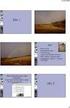 Oblig 1 Oppgave 1 Gå gjennom nettsiden arngren.net og list opp alle problemene du ser. Både i funksjonalitet/bruk og i koden bak. Problemer med arngren.net: 1. Nettsiden er SYKT uoversiktlig! 2. Det er
Oblig 1 Oppgave 1 Gå gjennom nettsiden arngren.net og list opp alle problemene du ser. Både i funksjonalitet/bruk og i koden bak. Problemer med arngren.net: 1. Nettsiden er SYKT uoversiktlig! 2. Det er
CSS: Endre utseende og stil på tekst Nybegynner
 CSS: Endre utseende og stil på tekst Nybegynner Web Introduksjon I denne oppgaven skal vi jobbe videre med skrift, størrelser og farger. Vi skal utforske forskjellige skrifttyper, se på bakgrunnsfarger
CSS: Endre utseende og stil på tekst Nybegynner Web Introduksjon I denne oppgaven skal vi jobbe videre med skrift, størrelser og farger. Vi skal utforske forskjellige skrifttyper, se på bakgrunnsfarger
Tilpassning av Wordpress - Enterprise Theme
 Del 2 - Tilpassning Tilpassning av Wordpress - Enterprise Theme Del 1 var en gjennomgang av hvordan man setter opp det tekniske som kreves for å kjøre en Wordpress webside/blogg. Installere webserver (Apache)
Del 2 - Tilpassning Tilpassning av Wordpress - Enterprise Theme Del 1 var en gjennomgang av hvordan man setter opp det tekniske som kreves for å kjøre en Wordpress webside/blogg. Installere webserver (Apache)
WordPress.com: Enkel bruksanvisning for blogging
 WordPress.com: Enkel bruksanvisning for blogging TIPS: Søk frem eventuelle bilder og lenker du skal benytte før du begynner å blogge. Eller arbeid med flere vinduer (eller faner) av nettleseren åpen samtidig.
WordPress.com: Enkel bruksanvisning for blogging TIPS: Søk frem eventuelle bilder og lenker du skal benytte før du begynner å blogge. Eller arbeid med flere vinduer (eller faner) av nettleseren åpen samtidig.
Veiledning for Krets- og gruppesider.
 Veiledning for Krets- og gruppesider. For å hjelpe grupper og kretser som ønsker å komme på nett, men ennå ikke er det, tilbyr nå forbundet grupper og kretser egne nettsider. Nettsiden til gruppe og krets
Veiledning for Krets- og gruppesider. For å hjelpe grupper og kretser som ønsker å komme på nett, men ennå ikke er det, tilbyr nå forbundet grupper og kretser egne nettsider. Nettsiden til gruppe og krets
NY PÅ NETT. Enkel tekstbehandling
 NY PÅ NETT Enkel tekstbehandling Innholdsfortegnelse Tekstbehandling... 3 Noen tips for tekstbehandling...3 Hvordan starte WordPad?... 4 Wordpad...4 Wordpad...5 Forflytte deg i dokumentet... 7 Skrive og
NY PÅ NETT Enkel tekstbehandling Innholdsfortegnelse Tekstbehandling... 3 Noen tips for tekstbehandling...3 Hvordan starte WordPad?... 4 Wordpad...4 Wordpad...5 Forflytte deg i dokumentet... 7 Skrive og
Veiledning Claw 2 CMS Innhold
 Veiledning Claw 2 CMS Innhold Pålogging:...2 Knapper for redigering:...3 Sett inn bilde:...3 Endre filstørrelse på bilder:...5 Bildeegenskaper:...6 Sett inn tabell:...7 Link:...8 Anker:...9 Tekst:... 10
Veiledning Claw 2 CMS Innhold Pålogging:...2 Knapper for redigering:...3 Sett inn bilde:...3 Endre filstørrelse på bilder:...5 Bildeegenskaper:...6 Sett inn tabell:...7 Link:...8 Anker:...9 Tekst:... 10
Oppgave 1. Gå gjennom nettsiden arngren.net og list opp alle problemene du ser. Både i funksjonalitet/bruk og i koden bak.
 Oppgave 1 Gå gjennom nettsiden arngren.net og list opp alle problemene du ser. Både i funksjonalitet/bruk og i koden bak. Når man tar pilen over fanene, dukker det opp utrolig mange tagger. Dvs alt er
Oppgave 1 Gå gjennom nettsiden arngren.net og list opp alle problemene du ser. Både i funksjonalitet/bruk og i koden bak. Når man tar pilen over fanene, dukker det opp utrolig mange tagger. Dvs alt er
Håkon Tolsby Håkon Tolsby
 HTML5 og CSS Håkon Tolsby 27.08.2018 Håkon Tolsby 1 En webside min webside en html5 side dett er min første
HTML5 og CSS Håkon Tolsby 27.08.2018 Håkon Tolsby 1 En webside min webside en html5 side dett er min første
Slik lager du et web-område bestående av flere sammenhengende websider i. Frontpage 2003. Laget av Magnus Nohr Høgskolen i Østfold
 Slik lager du et web-område bestående av flere sammenhengende websider i Frontpage 2003 Laget av Magnus Nohr Høgskolen i Østfold Innholdsfortegnelse 1 Opprett Web-område 3 2 Opprett en navigasjonsstruktur
Slik lager du et web-område bestående av flere sammenhengende websider i Frontpage 2003 Laget av Magnus Nohr Høgskolen i Østfold Innholdsfortegnelse 1 Opprett Web-område 3 2 Opprett en navigasjonsstruktur
Brukerveiledning i Siteman CMS for Godt Vann Drammensregionen
 BrukerveiledningiSitemanCMSforGodtVannDrammensregionen HMO06.08.10 Innhold 1. Pålogging...2 2. 3. 4. 5. 6. 7. 8. 9. 10. 11. 12. 13. Velkomstside...2 2.1.Forskjellenside artikkel...2 Nyside...3 Redigereside...5
BrukerveiledningiSitemanCMSforGodtVannDrammensregionen HMO06.08.10 Innhold 1. Pålogging...2 2. 3. 4. 5. 6. 7. 8. 9. 10. 11. 12. 13. Velkomstside...2 2.1.Forskjellenside artikkel...2 Nyside...3 Redigereside...5
Høgskolen i Telemark EKSAMEN Webpublisering (inkludert denne) Hjelpemiddel: Ingen
 Høgskolen i Telemark Fakultet for allmennvitenskapelige fag EKSAMEN 6101 Webpublisering 05.12.2013 Tid: Målform: Sidetal: 3 timer Bokmål 7 (inkludert denne) Hjelpemiddel: Ingen Merknader: Alle oppgavene
Høgskolen i Telemark Fakultet for allmennvitenskapelige fag EKSAMEN 6101 Webpublisering 05.12.2013 Tid: Målform: Sidetal: 3 timer Bokmål 7 (inkludert denne) Hjelpemiddel: Ingen Merknader: Alle oppgavene
Brukerveiledning WordPress. Innlogging:
 Brukerveiledning WordPress Her er en liten guide for hjelpe deg gjennom det grunnleggende i Wordpress. Denne veilederen vil ta deg gjennom: Innlogging Lage en side Lage et innlegg Innlogging: For å logge
Brukerveiledning WordPress Her er en liten guide for hjelpe deg gjennom det grunnleggende i Wordpress. Denne veilederen vil ta deg gjennom: Innlogging Lage en side Lage et innlegg Innlogging: For å logge
Dokumentasjon WebOrg. Innhold
 Dokumentasjon WebOrg Innhold Nyheter og innhold... 2 Legg til nyhet... 2 Ingress og obligatoriske felter... 2 Formatere tekst... 5 Lim inn tekst fra andre programmer... 5 Sette inn bilder... 5 Sett inn
Dokumentasjon WebOrg Innhold Nyheter og innhold... 2 Legg til nyhet... 2 Ingress og obligatoriske felter... 2 Formatere tekst... 5 Lim inn tekst fra andre programmer... 5 Sette inn bilder... 5 Sett inn
PUBLISERING AV INNHOLD TIL KVAMSSIDA.NO
 PUBLISERING AV INNHOLD TIL KVAMSSIDA.NO Innhold Kapitel 1 - Registrering og innlogging... 2 Kapitel 2 - Lage ny artikkel uten bruk av bilder eller annen grafikk... 3 Kapitel 2a - Ingress... 4 Kapitel 3
PUBLISERING AV INNHOLD TIL KVAMSSIDA.NO Innhold Kapitel 1 - Registrering og innlogging... 2 Kapitel 2 - Lage ny artikkel uten bruk av bilder eller annen grafikk... 3 Kapitel 2a - Ingress... 4 Kapitel 3
Innhold. ailæring Lage/endre leksjon. Innledning Lage en leksjon Legge inn tekst, kulepunktliste og bilde... 6
 Lage/endre leksjon 1 Innhold Innledning... 2 Lage en leksjon... 3 Legge inn tekst, kulepunktliste og bilde... 6 Kopiere og lime inn tekst fra andre programmer... 10 Bygge inn en video... 10 Sette inn hyperkobling...
Lage/endre leksjon 1 Innhold Innledning... 2 Lage en leksjon... 3 Legge inn tekst, kulepunktliste og bilde... 6 Kopiere og lime inn tekst fra andre programmer... 10 Bygge inn en video... 10 Sette inn hyperkobling...
Communicate SymWriter: R1 Lage en tavle
 Communicate SymWriter: R1 Lage en tavle I denne delen beskrives egenskaper som kan brukes for å lage en tavle til å skrive med. Stort sett vil du bare ha bruk for en del av dette når du lager skrivemiljøer.
Communicate SymWriter: R1 Lage en tavle I denne delen beskrives egenskaper som kan brukes for å lage en tavle til å skrive med. Stort sett vil du bare ha bruk for en del av dette når du lager skrivemiljøer.
Oppgave 1: Gå gjennom nettsiden arngren.net og list opp alle problemene du ser. Både i funksjonalitet/bruk og i koden bak.
 Oppgave 1: Gå gjennom nettsiden arngren.net og list opp alle problemene du ser. Både i funksjonalitet/bruk og i koden bak. Svar: Ved første øyekast har utvikleren av nestesiden plasser altfor mange div
Oppgave 1: Gå gjennom nettsiden arngren.net og list opp alle problemene du ser. Både i funksjonalitet/bruk og i koden bak. Svar: Ved første øyekast har utvikleren av nestesiden plasser altfor mange div
Veiledning i administrering av egne loge-/leirsider i portalen www.oddfellow.no
 Veiledning i administrering av egne loge-/leirsider i portalen www.oddfellow.no Innhold: Skjermbilde 3: Skjermbilde 4-8: Skjermbilde 9-13: Skjermbilde 14-17: Skjermbilde 18-20: Skjermbilde 21-24: Skjermbilde
Veiledning i administrering av egne loge-/leirsider i portalen www.oddfellow.no Innhold: Skjermbilde 3: Skjermbilde 4-8: Skjermbilde 9-13: Skjermbilde 14-17: Skjermbilde 18-20: Skjermbilde 21-24: Skjermbilde
Håkon Tolsby. 25.08.2014 Håkon Tolsby
 HTML5 og CSS Håkon Tolsby 25.08.2014 Håkon Tolsby 1 En webside min webside en html5 side dett er min første
HTML5 og CSS Håkon Tolsby 25.08.2014 Håkon Tolsby 1 En webside min webside en html5 side dett er min første
1 Innholdsfortegnelse
 1 Innholdsfortegnelse 1 INNHOLDSFORTEGNELSE 2 2 HVORDAN LEGGE UT INFORMASJON PÅ LAGSSIDENE? 3 2.1 Hvordan legge til link til ett dokument i websiden? 7 3 HVORDAN LEGGE UT EN NYHET SOM SKAL PUBLISERES PÅ
1 Innholdsfortegnelse 1 INNHOLDSFORTEGNELSE 2 2 HVORDAN LEGGE UT INFORMASJON PÅ LAGSSIDENE? 3 2.1 Hvordan legge til link til ett dokument i websiden? 7 3 HVORDAN LEGGE UT EN NYHET SOM SKAL PUBLISERES PÅ
www.lakselvdal.no Brukerkurs 16.februar 2012
 Brukerkurs 16.februar 2012 Kort introduksjon til world wide web og struktur der. Forskjellige måter å lage seg en hjemmeside på. Hvordan vi i Lakselvdal gjør det. Og viktigst av alt, utdanne flere til
Brukerkurs 16.februar 2012 Kort introduksjon til world wide web og struktur der. Forskjellige måter å lage seg en hjemmeside på. Hvordan vi i Lakselvdal gjør det. Og viktigst av alt, utdanne flere til
Her er en enkel bruksanvisning på administrasjonspanelet til hjemmesiden din på QTSystems.
 Her er en enkel bruksanvisning på administrasjonspanelet til hjemmesiden din på QTSystems. Redigert 10.februar 2010. For at det skal bli lettere å lese denne manualen kan du justere størrelsen på dette
Her er en enkel bruksanvisning på administrasjonspanelet til hjemmesiden din på QTSystems. Redigert 10.februar 2010. For at det skal bli lettere å lese denne manualen kan du justere størrelsen på dette
I denne oppgaven skal du lære hvordan du kan flytte rundt på elementer og gjemme elementene bak andre elementer ved hjelp av CSS.
 CSS: Skjul ninjaene Skrevet av: Oversatt fra Code Club UK (//codeclub.org.uk) Oversatt av: Trude Martinsen Kurs: Web Tema: Tekstbasert, Nettside Fag: Matematikk, Programmering, Teknologi, Kunst og håndverk
CSS: Skjul ninjaene Skrevet av: Oversatt fra Code Club UK (//codeclub.org.uk) Oversatt av: Trude Martinsen Kurs: Web Tema: Tekstbasert, Nettside Fag: Matematikk, Programmering, Teknologi, Kunst og håndverk
Alle publiserte nyheter arkiveres i kategorier som du selv oppretter, Det gir deg en ryddig oversikt i arkivet senere.
 PUBLISERING Som innlogget bruker får du tilgang til publiseringsfunksjoner... ABC for publisering Overskrift Ingress Ingressbilde Hovedtekst Widget Visning Verktøy Annet Alle publiserte nyheter arkiveres
PUBLISERING Som innlogget bruker får du tilgang til publiseringsfunksjoner... ABC for publisering Overskrift Ingress Ingressbilde Hovedtekst Widget Visning Verktøy Annet Alle publiserte nyheter arkiveres
Bruksanvisning for innlegging av nyheter på Tana kommunes nettsted
 Bruksanvisning for innlegging av nyheter på Tana kommunes nettsted 1 Åpne Internett explorer. Gå til http://www.tana.kommune.no/admin/ Det enkleste er å lage en snarvei til skrivebordet. Når du har kommet
Bruksanvisning for innlegging av nyheter på Tana kommunes nettsted 1 Åpne Internett explorer. Gå til http://www.tana.kommune.no/admin/ Det enkleste er å lage en snarvei til skrivebordet. Når du har kommet
Lage klubbens webside i Rotary med verktøyet Webwiz 2.0
 Lage klubbens webside i Rotary med verktøyet Webwiz 2.0 Versjon 1.0 av DICO 2250 25.04.2011 Det å lage en webside uten å ha kjennskap til dette fra før, kan virke vanskelig, men ikke fortvil. Det går alltid
Lage klubbens webside i Rotary med verktøyet Webwiz 2.0 Versjon 1.0 av DICO 2250 25.04.2011 Det å lage en webside uten å ha kjennskap til dette fra før, kan virke vanskelig, men ikke fortvil. Det går alltid
WordPress. Brukerveiledning. Kjære kunde. Innlogging
 Brukerveiledning WordPress Sist oppdatert: 07.01.2015 Kjære kunde Her er en liten guide for å hjelpe deg gjennom det grunnleggende i Wordpress. Denne veilederen vil ta deg gjennom: Innlogging - s.1 Kontrollpanel
Brukerveiledning WordPress Sist oppdatert: 07.01.2015 Kjære kunde Her er en liten guide for å hjelpe deg gjennom det grunnleggende i Wordpress. Denne veilederen vil ta deg gjennom: Innlogging - s.1 Kontrollpanel
Brukerveiledning http://www.hovikif.no/ Bruk av siden. Når du går inn på siden får du opp følgende bilde:
 Brukerveiledning http://www.hovikif.no/ Bruk av siden Når du går inn på siden får du opp følgende bilde: Øverst i høyre hjørne kan du endre størrelsen på teksten og søke etter lagrede artikler. De enkelte
Brukerveiledning http://www.hovikif.no/ Bruk av siden Når du går inn på siden får du opp følgende bilde: Øverst i høyre hjørne kan du endre størrelsen på teksten og søke etter lagrede artikler. De enkelte
HTML5 og CSS. Webdesign med Dreamweaver. Glemmen vgs - Medier og kommunikasjon 1. januar Arly Dale 2013 Side 1
 Webdesign med Dreamweaver Glemmen vgs - Medier og kommunikasjon 1. januar 2013 Arly Dale 2013 Side 1 Strukturere layout på en webside Layouten på en webside kan organiseres på forskjellige måter. Tidligere
Webdesign med Dreamweaver Glemmen vgs - Medier og kommunikasjon 1. januar 2013 Arly Dale 2013 Side 1 Strukturere layout på en webside Layouten på en webside kan organiseres på forskjellige måter. Tidligere
Fronter template room. UIT The Arctic University of Norway. Brukermanual. Tilpasning av rom i Fronter basert på en mal
 Fronter template room UIT The Arctic University of Norway Brukermanual Tilpasning av rom i Fronter basert på en mal Result, Ressurssenter for undervisning, læring og teknologi 1 INNHOLDSFORTEGNELSE: 1
Fronter template room UIT The Arctic University of Norway Brukermanual Tilpasning av rom i Fronter basert på en mal Result, Ressurssenter for undervisning, læring og teknologi 1 INNHOLDSFORTEGNELSE: 1
Brukerveiledning wikispaces. Kursholder Kari Saasen Strand
 Brukerveiledning wikispaces Kursholder Kari Saasen Strand Våren 2011 2 Innhold Hvordan lage en wiki?... 4 Opprette konto.... 4 Rediger din side... 5 Manage wiki... 5 Rediger din velkomstside... 6 Verktøymeny...
Brukerveiledning wikispaces Kursholder Kari Saasen Strand Våren 2011 2 Innhold Hvordan lage en wiki?... 4 Opprette konto.... 4 Rediger din side... 5 Manage wiki... 5 Rediger din velkomstside... 6 Verktøymeny...
Innholdsfortegnelse. Side 1 av 33
 Innholdsfortegnelse Viktige begrepsforklaringer... 2 Innlogging... 3 Lage en artikkel... 4 Redigere en artikkel... 7 Fjerne en artikkel... 7 Sette inn et bilde i en artikkel... 8 Bytte bilde i en artikkel...
Innholdsfortegnelse Viktige begrepsforklaringer... 2 Innlogging... 3 Lage en artikkel... 4 Redigere en artikkel... 7 Fjerne en artikkel... 7 Sette inn et bilde i en artikkel... 8 Bytte bilde i en artikkel...
Veiledning i administrering av egne loge-/leirsider i portalen www.oddfellow.no Innhold:
 Veiledning i administrering av egne loge-/leirsider i portalen www.oddfellow.no Innhold: Skjermbilde 3: Påloggingsinformasjon Skjermbilde 4-6: Redigere Første-siden (loge/leir) Skjermbilde 7-11: Redigere
Veiledning i administrering av egne loge-/leirsider i portalen www.oddfellow.no Innhold: Skjermbilde 3: Påloggingsinformasjon Skjermbilde 4-6: Redigere Første-siden (loge/leir) Skjermbilde 7-11: Redigere
BORRENYTT. Dette er en innføringsguide om hvordan man kan legge til nye poster, og hvordan disse bør settes opp.
 Dette er en innføringsguide om hvordan man kan legge til nye poster, og hvordan disse bør settes opp. I denne guiden skal jeg ta for meg hvordan man kan legge til eller endre tekst, opprette nyheter og
Dette er en innføringsguide om hvordan man kan legge til nye poster, og hvordan disse bør settes opp. I denne guiden skal jeg ta for meg hvordan man kan legge til eller endre tekst, opprette nyheter og
the web Introduksjon Lesson
 Lesson 1 the web All Code Clubs must be registered. Registered clubs appear on the map at codeclub.org.uk - if your club is not on the map then visit jumpto.cc/18cplpy to find out what to do. Introduksjon
Lesson 1 the web All Code Clubs must be registered. Registered clubs appear on the map at codeclub.org.uk - if your club is not on the map then visit jumpto.cc/18cplpy to find out what to do. Introduksjon
Kom i gang med Zotero: En enkel veiledning
 Kom i gang med Zotero: En enkel veiledning Zotero er et gratis referanseverktøy for Windows og Mac. Du samler kildene fra nettsider og databaser og kan bruke de samme referansene i Word når du skriver.
Kom i gang med Zotero: En enkel veiledning Zotero er et gratis referanseverktøy for Windows og Mac. Du samler kildene fra nettsider og databaser og kan bruke de samme referansene i Word når du skriver.
EKSAMEN / 6101N WebPublisering
 EKSAMEN 6101 / 6101N WebPublisering 09.12.2016 Tid: Målform: Antall sider: 3 timer Bokmål 8 (inkludert denne) Hjelpemidler: Ingen Merknader: Vedlegg: Alle oppgavene er vektet, pass på å fordele tiden du
EKSAMEN 6101 / 6101N WebPublisering 09.12.2016 Tid: Målform: Antall sider: 3 timer Bokmål 8 (inkludert denne) Hjelpemidler: Ingen Merknader: Vedlegg: Alle oppgavene er vektet, pass på å fordele tiden du
Installasjon InfoMediaPlayer:
 Installasjon InfoMediaPlayer: InfoMediaPlayer lastes ned fra: https://dl.dropboxusercontent.com/u/81046462/5.5.42.exe Dette er en executable RAR fil, så kjør filen og sett C:\InfoMedia som bane for utpakking.
Installasjon InfoMediaPlayer: InfoMediaPlayer lastes ned fra: https://dl.dropboxusercontent.com/u/81046462/5.5.42.exe Dette er en executable RAR fil, så kjør filen og sett C:\InfoMedia som bane for utpakking.
ActiveBuilder Brukermanual
 ActiveBuilder Brukermanual Forfatter: TalkActive I/S Dato: Juni 2004 Versjon: R. 1.01 Språk: Norsk Copyright 2004 - Talk Active - all rights reserved. Innhold: 1. INNLEDNING...2 2. HURTIGSTART...3 3. OPPBYGGINGEN
ActiveBuilder Brukermanual Forfatter: TalkActive I/S Dato: Juni 2004 Versjon: R. 1.01 Språk: Norsk Copyright 2004 - Talk Active - all rights reserved. Innhold: 1. INNLEDNING...2 2. HURTIGSTART...3 3. OPPBYGGINGEN
BRUKERVEILEDNING TIL MAGNORMOEN INDUSTRIOMRÅDE OG GAUSTADVEGEN INDUSTRIOMRÅDES HJEMMESIDER:
 BRUKERVEILEDNING TIL MAGNORMOEN INDUSTRIOMRÅDE OG GAUSTADVEGEN INDUSTRIOMRÅDES HJEMMESIDER: http://www.magnormoen.no/ og http://www.gaustadvegen.no/ Utarbeidet av Solveig Hem Sørli og Arne Sørli Side 1
BRUKERVEILEDNING TIL MAGNORMOEN INDUSTRIOMRÅDE OG GAUSTADVEGEN INDUSTRIOMRÅDES HJEMMESIDER: http://www.magnormoen.no/ og http://www.gaustadvegen.no/ Utarbeidet av Solveig Hem Sørli og Arne Sørli Side 1
Bruksanvisning for fylkesnettsider
 Bruksanvisning for fylkesnettsider Generell info Som fylkesbruker har du tilgang til å redigere sider (pages) og til å legge til nye nyhetssaker (posts). Hvert fylke har separate bildebanker inne i WordPress
Bruksanvisning for fylkesnettsider Generell info Som fylkesbruker har du tilgang til å redigere sider (pages) og til å legge til nye nyhetssaker (posts). Hvert fylke har separate bildebanker inne i WordPress
CSS: Style nettsider Nybegynner
 CSS: Style nettsider Nybegynner Web Introduksjon Nå skal vi lære å endre på stilen til nettsider. I denne oppgaven forventer vi at du har gjort HTML-oppgavene eller er litt kjent med HTML fra før av. I
CSS: Style nettsider Nybegynner Web Introduksjon Nå skal vi lære å endre på stilen til nettsider. I denne oppgaven forventer vi at du har gjort HTML-oppgavene eller er litt kjent med HTML fra før av. I
<HTML Koder> Enkle HTML koder for bruk til bl.a cachebeskrivelser. Ver. 2.01
 Enkle HTML koder for bruk til bl.a cachebeskrivelser. Ver. 2.01 Side 2 Ett HTML dokument inneholder både tekst som skal vises og instruksjoner om hvordan den skal vises av nettleseren. Instruksjonene
Enkle HTML koder for bruk til bl.a cachebeskrivelser. Ver. 2.01 Side 2 Ett HTML dokument inneholder både tekst som skal vises og instruksjoner om hvordan den skal vises av nettleseren. Instruksjonene
WordPress. Brukerveiledning. Kjære kunde. Innlogging:
 Brukerveiledning WordPress Sist oppdatert: 26.02.2014 Kjære kunde Her er en liten guide for å hjelpe deg gjennom det grunnleggende i Wordpress. Denne veilederen vil ta deg gjennom: Innlogging - s.1 Kontrollpanel
Brukerveiledning WordPress Sist oppdatert: 26.02.2014 Kjære kunde Her er en liten guide for å hjelpe deg gjennom det grunnleggende i Wordpress. Denne veilederen vil ta deg gjennom: Innlogging - s.1 Kontrollpanel
KF Lokal personalhåndbok - brukerveiledning for redaktør
 KF Lokal personalhåndbok - brukerveiledning for redaktør Innhold 1. KF Lokal personalhåndbok og KF Infoserie... 2 2 Din rolle - Redaktør... 4 3 Skriv lokal tekst... 4 4 Lag lenker i lokal tekst... 6 5.
KF Lokal personalhåndbok - brukerveiledning for redaktør Innhold 1. KF Lokal personalhåndbok og KF Infoserie... 2 2 Din rolle - Redaktør... 4 3 Skriv lokal tekst... 4 4 Lag lenker i lokal tekst... 6 5.
Hvordan legge ut en melding i Fronter
 OPPDATERT 1. sept 2008 Hvordan legge ut en melding i Fronter Vi skal her lære å legge ut meldinger. De vil være noe kjedelige av utseende fordi vi har lagt vekt på at det skal være rask å bruke, lett å
OPPDATERT 1. sept 2008 Hvordan legge ut en melding i Fronter Vi skal her lære å legge ut meldinger. De vil være noe kjedelige av utseende fordi vi har lagt vekt på at det skal være rask å bruke, lett å
Bilder, tabeller. Kirsten Ribu 26.09
 Bilder, tabeller Kirsten Ribu 26.09 1 Repetisjon: div taggen Blokker () Et (X)HTML-dokument kan deles inn i blokker med og hver blokk må avsluttes med . Blokker benyttes i dokumenter der
Bilder, tabeller Kirsten Ribu 26.09 1 Repetisjon: div taggen Blokker () Et (X)HTML-dokument kan deles inn i blokker med og hver blokk må avsluttes med . Blokker benyttes i dokumenter der
4. Dynamisk skjemaer (GUI)
 4. Dynamisk skjemaer (GUI) I drofus kan flere skjermbilder selv defineres av prosjektet. Disse skjermbildene kan redigeres av en med administratortilgang til prosjektet. For tiden kan følgende skjemaer
4. Dynamisk skjemaer (GUI) I drofus kan flere skjermbilder selv defineres av prosjektet. Disse skjermbildene kan redigeres av en med administratortilgang til prosjektet. For tiden kan følgende skjemaer
Hjemmesidemanual. Innholdsfortegnelse. Notater: - 1 -
 Hjemmesidemanual Innholdsfortegnelse Pålogging... - 2 - Logg på din hjemmeside og generell support info... - 2 - Kontrollpanel... - 3 - Oppdatering av profil opplysninger... - 3 - Meny... - 4 - Menypunkter...
Hjemmesidemanual Innholdsfortegnelse Pålogging... - 2 - Logg på din hjemmeside og generell support info... - 2 - Kontrollpanel... - 3 - Oppdatering av profil opplysninger... - 3 - Meny... - 4 - Menypunkter...
GoOnline Site Search
 GoOnline Site Search Beskrivelse Innhold 1. Generelt a. Informasjon om dette dokumentet b. Versjon 2. Indeksering 3. Søk a. Indeksering av produkt b. Indeksering av ordinær side c. Indeksering mot 3.parts
GoOnline Site Search Beskrivelse Innhold 1. Generelt a. Informasjon om dette dokumentet b. Versjon 2. Indeksering 3. Søk a. Indeksering av produkt b. Indeksering av ordinær side c. Indeksering mot 3.parts
PUBLISERING PÅ WWW.HIT.NO
 2. 2. 2011 HØGSKOLEN I TELEMARK PUBLISERING PÅ WWW.HIT.NO Publisering på www.hit.no Frode Evenstad 1 Innholdsfortegnelse 2 Komme i gang...3 2.1 Logge inn...3 2.2 Verktøylinja...4 3 Nettside...5 3.1 Brødtekst...5
2. 2. 2011 HØGSKOLEN I TELEMARK PUBLISERING PÅ WWW.HIT.NO Publisering på www.hit.no Frode Evenstad 1 Innholdsfortegnelse 2 Komme i gang...3 2.1 Logge inn...3 2.2 Verktøylinja...4 3 Nettside...5 3.1 Brødtekst...5
Kom i gang med E-Site - Med E-Site er det enkelt og trygt å redigere dine websider
 Kom i gang med E-Site - Med E-Site er det enkelt og trygt å redigere dine websider Innhold Side 1 Introduksjon...2 2 Logge inn i administrasjonsområdet...3 2.1 Fyll inn brukernavn og passord...3 2.2 Glemt
Kom i gang med E-Site - Med E-Site er det enkelt og trygt å redigere dine websider Innhold Side 1 Introduksjon...2 2 Logge inn i administrasjonsområdet...3 2.1 Fyll inn brukernavn og passord...3 2.2 Glemt
8 - Rapporter i M-STAS
 8 - Rapporter i M-STAS Innledning Denne brukerveiledningen tar sikte på å gi deg en generell innføring i hvordan du henter ut rapporter fra M-STAS. Selv om rapportene er forskjellige med hensyn til innhold
8 - Rapporter i M-STAS Innledning Denne brukerveiledningen tar sikte på å gi deg en generell innføring i hvordan du henter ut rapporter fra M-STAS. Selv om rapportene er forskjellige med hensyn til innhold
HTML-del. 1. <!-- ikke slett min kode, vær så snill --> er a) en HTML stil-tag b) en CSS stil-tag c) en HTML kommentar-tag d) en CSS kommentar-tag
 HTML-del 1. er a) en HTML stil-tag b) en CSS stil-tag c) en HTML kommentar-tag d) en CSS kommentar-tag 2. Grafisk elementer på web skal være a) 72 ppi b) 144
HTML-del 1. er a) en HTML stil-tag b) en CSS stil-tag c) en HTML kommentar-tag d) en CSS kommentar-tag 2. Grafisk elementer på web skal være a) 72 ppi b) 144
Nettveiledning for krets- og gruppesider 2016
 Nettveiledning for krets- og gruppesider 2016 Versjon 18.02.2013 Innhold 1. Forside 4 2. Artikler 5 3. Semsterplan 5 4. Kalender 6 5. Aktuelt, kontakt oss og bli med 7 6. Flytte artikler og kategorier
Nettveiledning for krets- og gruppesider 2016 Versjon 18.02.2013 Innhold 1. Forside 4 2. Artikler 5 3. Semsterplan 5 4. Kalender 6 5. Aktuelt, kontakt oss og bli med 7 6. Flytte artikler og kategorier
Starthjelp for redaktører på nettstedet aurskoggata5.no
 Starthjelp for redaktører på nettstedet aurskoggata5.no Bli redaktør For å endre eller legge til noe på nettstedet må du være registrert som bruker og ha fått tildelt en rolle som "redaktør". Trinn 1:
Starthjelp for redaktører på nettstedet aurskoggata5.no Bli redaktør For å endre eller legge til noe på nettstedet må du være registrert som bruker og ha fått tildelt en rolle som "redaktør". Trinn 1:
